摘要
當您嘗試安裝 Windows 7 Service Pack 1 (SP1) 時,會發生錯誤,以免有人安裝。您可以使用下列方法來尋找這些安裝錯誤方案。
解除安裝顯示語言
解除安裝不是您所使用的顯示語言
-
按一下 [開始],然後按一下 [控制台]。
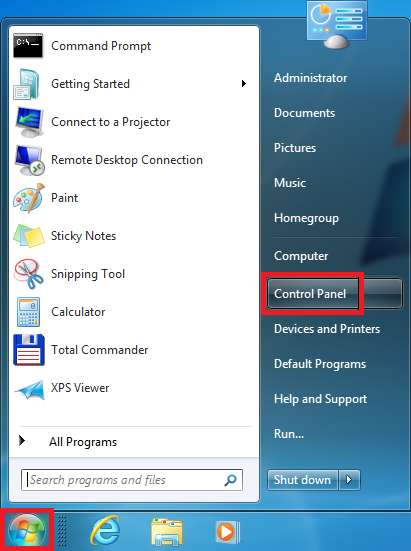
-
按一下 [時鐘、 語言和區域]。
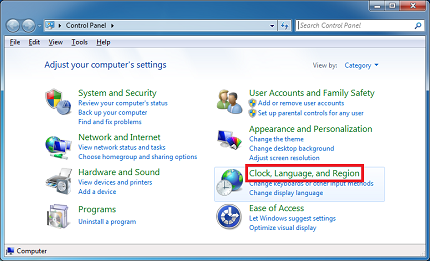
-
在 [地區及語言,按一下安裝或解除安裝顯示語言。
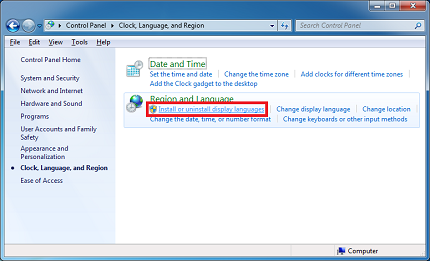
-
在安裝或解除安裝顯示語言] 視窗中,按一下 [解除安裝顯示語言。
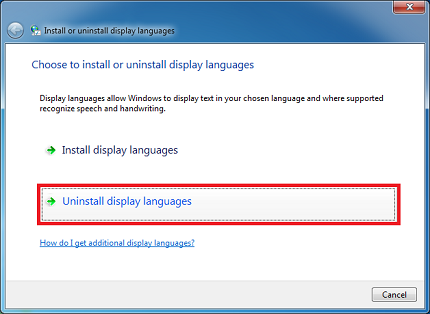
-
選取已安裝的語言,但執行對應到您的電腦上所使用的語言,然後按 [下一步]。
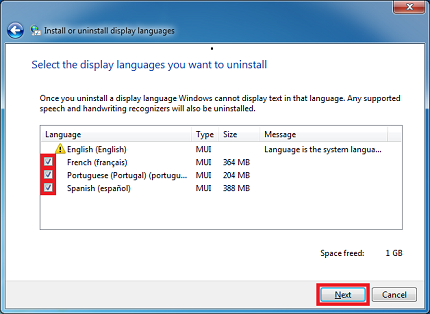
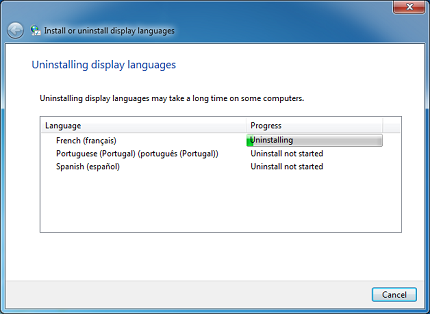
如果要在解除安裝顯示語言之後,請嘗試安裝 Windows 7 SP1。

-
安裝 Windows 7 SP1。
系統還原
使用 「 系統還原 」,若要回到您的系統檔案和設定之前的時間
您可以使用系統還原,若要修正錯誤 C0000034 或其他可能防止 Windows 7 SP1 安裝的問題。這個工具會使用還原點,來將作業系統回復到先前的點之前, 的時間,開始出現問題。
注意執行系統還原會移除任何的程式和您的還原點日期之後所安裝的更新。
若要還原至之前的作業系統,時間,請依照下列步驟執行:
-
按一下 [開始搜尋] 方塊中鍵入 [系統還原] ,然後按一下 [程式集] 清單中的 [系統還原。
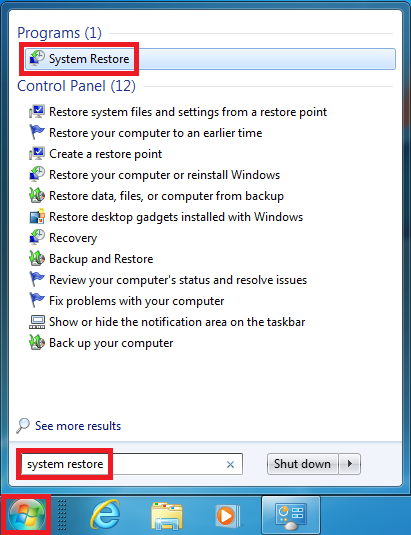
-
在 [系統還原] 視窗中,按一下 [下一步]。
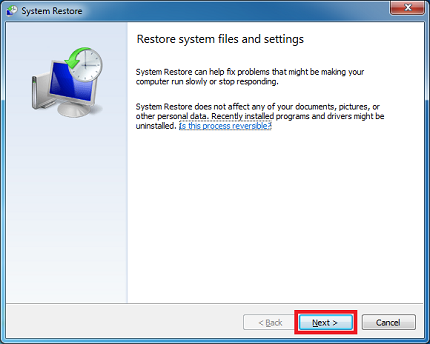
-
選取顯示更多的還原點] 核取方塊,選取 [最近的還原點之前開始出現問題,所建立,然後按一下 [下一步]。
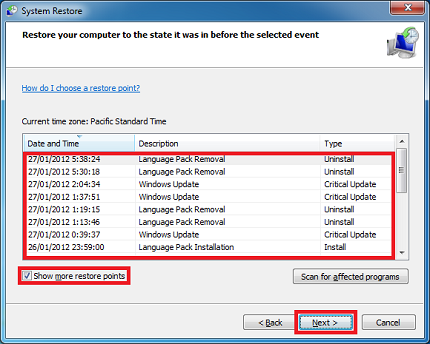
-
按一下 [完成].
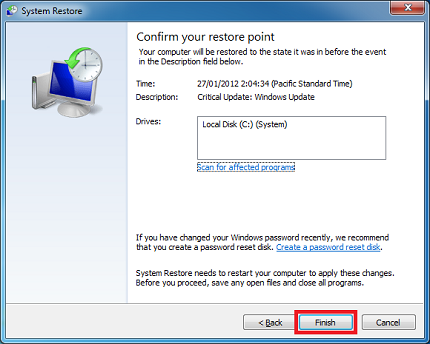
然後重新啟動電腦,系統還原將您的電腦還原到您所選擇的還原點之前的狀態。

安裝 Windows 7 SP1。
解決錯誤 0x80073701 」、 「 錯誤 0x800f0a136 或 「 錯誤 0x800f0826
使用 「 Microsoft 系統更新整備工具
系統更新整備工具可協助修復可能防止 Windows 更新、 service pack 安裝的問題。例如,如果毀損的檔案可防止更新辨識您的電腦執行的 Windows 版本,可能無法安裝更新。如果您的電腦有安裝的更新或 service pack 的問題,請下載並安裝工具,會自動執行。然後,嘗試再次安裝更新或 service pack。
-
移至 ,然後再依照指示下載並安裝您的 Windows 版本的Microsoft 系統更新整備工具。
-
在安裝完成之後,請按一下 [開始、 在 [搜尋] 方塊中,輸入cmd ,然後按一下 [程式集] 清單中的cmd 。
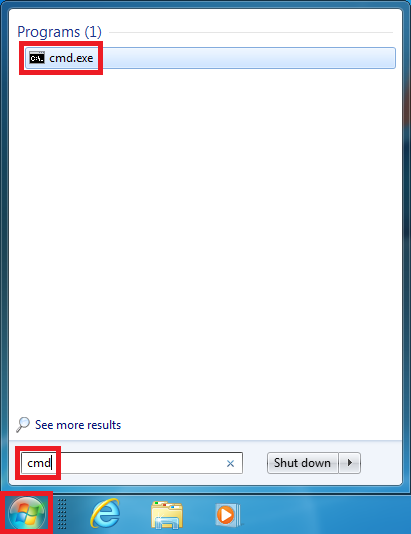
-
在命令提示字元中,鍵入sfc/scannow、 按 ENTER 鍵,並再等候處理序完成。
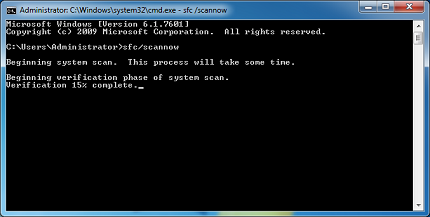
-
重新啟動 「系統更新整備工具,以確保沒有其他的錯誤記錄檔。若要這樣做,請鍵入sfc/scannow、 按 ENTER 鍵,,然後等待處理序完成。
-
安裝 Windows 7 SP1。
解決錯誤 0x800F0A12
錯誤 0x800F0A12 的解決方式 1
如果 Windows 7 不在作用中的磁碟分割上,就會發生錯誤 0x800F0A12。Windows 7 SP1 安裝程式會執行測試來確認 Windows 7 可以啟動本身從使用中磁碟分割。若要解決這個錯誤,請依照下列步驟執行:
-
按一下 [開始],然後按一下 [控制台]。
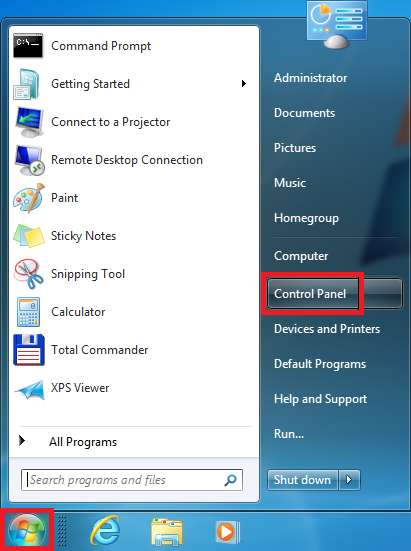
-
按一下 [系統及安全性]。
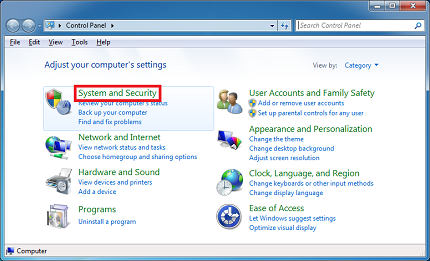
-
按一下 [系統管理工具]。
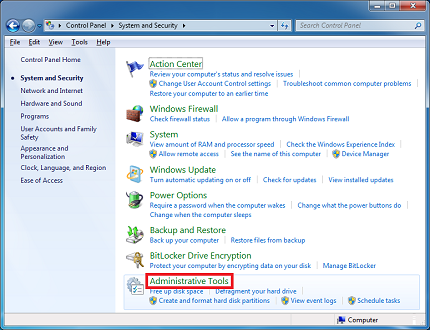
-
按一下 [電腦管理]。
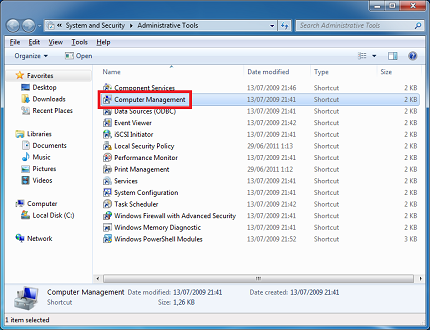
-
在功能窗格] 中的 [存放裝置] 下按一下 [磁碟管理]。
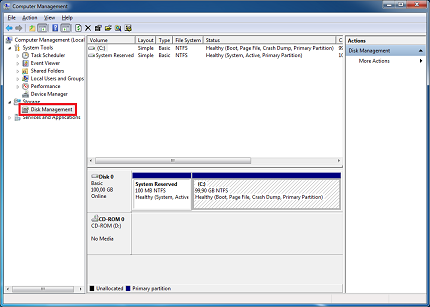
-
Windows 7 安裝所在的磁碟分割上按一下滑鼠右鍵,然後按一下 [磁碟分割標示成使用中。
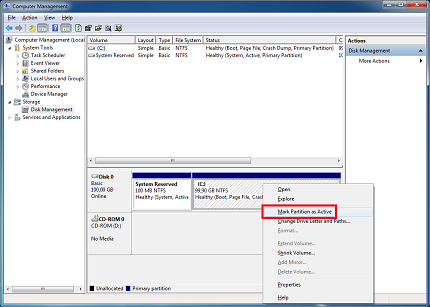
-
安裝 Windows 7 SP1。
錯誤 0x800F0A12 的解決方法 2
如果系統磁碟分割未裝載在啟動時,您可以使用 [命令提示字元 mountvol 重新啟用所有的磁碟區的自動掛接。

-
按一下 [開始搜尋] 方塊中輸入命令提示字元。然後以滑鼠右鍵按一下 [命令提示字元,然後按一下 [以系統管理員身分執行。
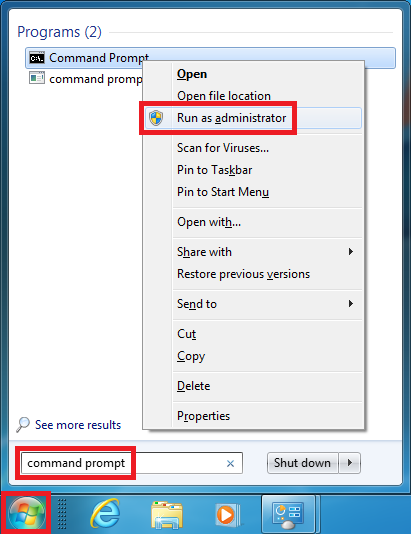

-
在命令提示字元中,鍵入mountvol/E,,,然後按 ENTER 鍵。
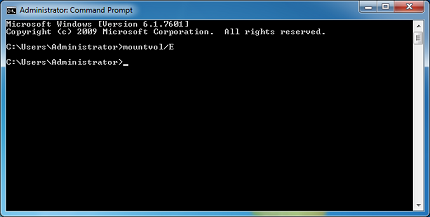
-
重新啟動電腦。
安裝 Windows 7 SP1。
您的意見會計算: 請傳送您的意見反應下列註解欄位中。這有助於改進我們的內容。










